Как да създадете vCard в Outlook 2013
Програмите за имейл като Microsoft Outlook 2013 имат много различни начини, по които можете да споделяте информация със своите контакти. Добър начин да направите това е като включите подходяща информация за контакт в подписа си, но друга възможност е да създадете vCard, иначе познат като цифрова визитна картичка или .vcf файл.
За щастие това ще изглежда много познато, ако преди това сте създали контакт в Outlook 2013 или сте включили прикачен файл с имейл. Затова продължете да четете по-долу, за да научите как да създадете и изпратите vCard до контакт в Outlook 2013.
Как да създадете визитка в Outlook 2013
Стъпките в това ръководство ще ви покажат как да създадете vCard в Outlook 2013. Това е форматът на цифровата визитка за Outlook и когато препратите тази информация на контакт, тя ще бъде включена като .vcf тип файл. Това ръководство ще предполага, че все още нямате настроен контакт за себе си в Outlook 2013. Ако търсите други начини да използвате функциите за контакти на Outlook, проверете списъците за разпространение.
Стъпка 1: Отворете Outlook 2013.
Стъпка 2: Щракнете върху Нови елементи в лентата, след което щракнете върху опцията Контакт .

Стъпка 3: Попълнете цялата информация, която можете да включите във вашата vCard, след което щракнете върху бутона Запиши и затвори .
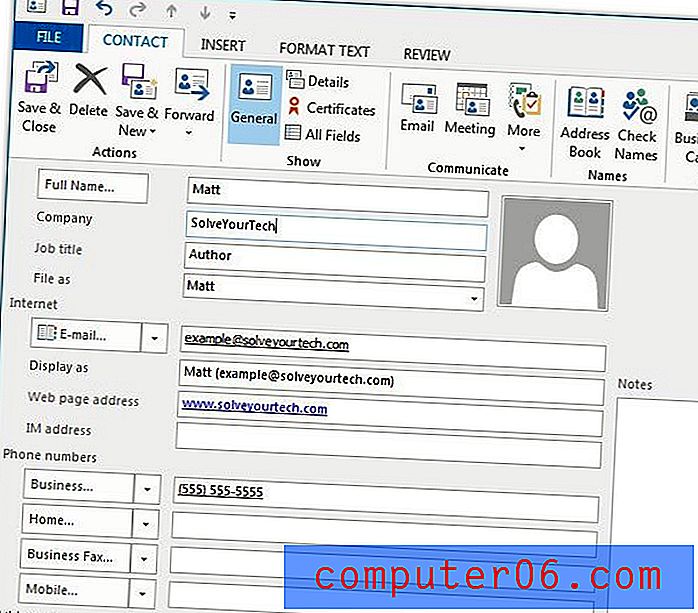
Стъпка 4: Включете вашата vCard като прикачен файл към имейл, като отворите имейл, щракнете върху Прикачи елемент, след това визитка, след това други визитки .
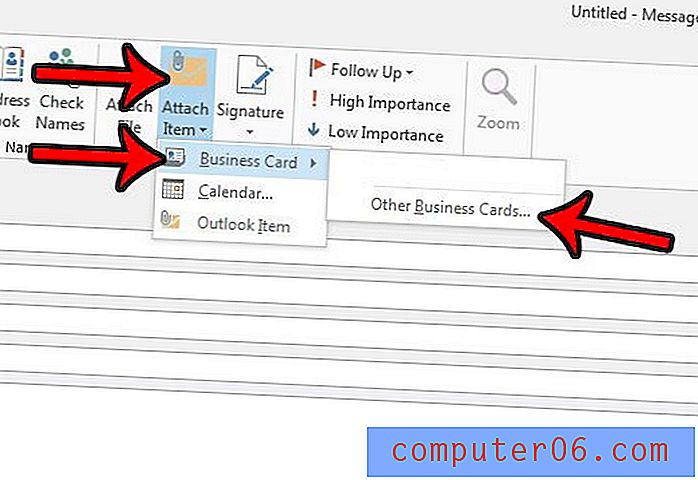
Стъпка 5: Изберете вашата vCard от списъка с контакти, след което щракнете върху бутона OK .
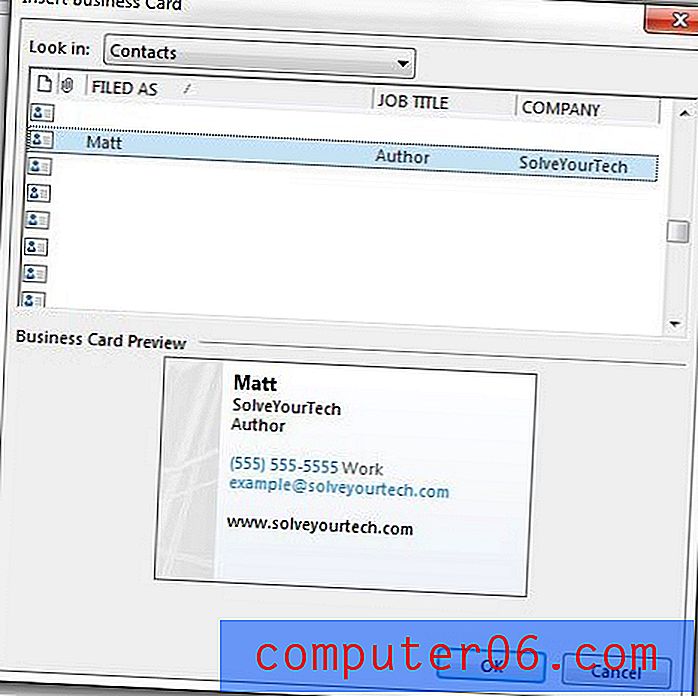
След това можете да попълните имейла си и да го изпратите. Обърнете внимание, че вашата vCard ще бъде включена в прикаченото поле.
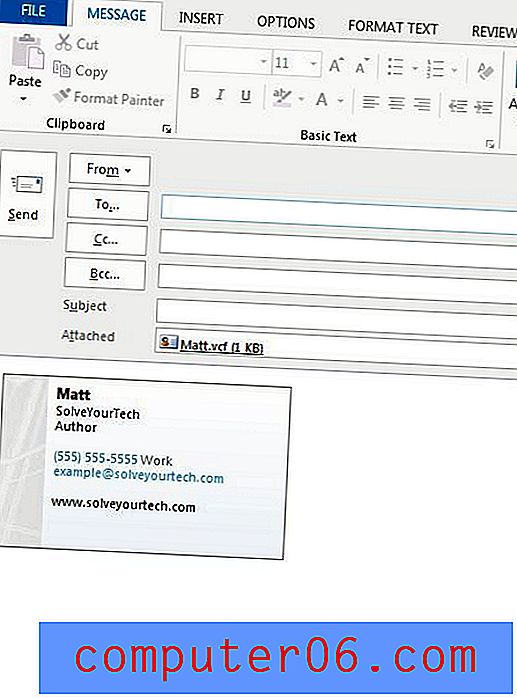
Искате ли Outlook да проверява за нови съобщения малко по-често? Научете как да промените честотата на изпращане и получаване в Outlook 2013 и да настроите интервала за колко време програмата ще чака, преди да се свърже с вашия имейл сървър.



